Události živého týmu: Zakázat anonymní dotazy

V současnosti není možné zakázat anonymní dotazy na živých událostech Microsoft Teams. I registrovaní uživatelé mohou posílat anonymní dotazy.
Pokud jste uprostřed videokonference Teams, ale nechcete, aby vás ostatní slyšeli, můžete jednoduše použít možnost Ztlumit . Bohužel se mnoho uživatelů obává, že je týmy stále slyší, i když se ztlumí. Pojďme si tuto matoucí myšlenku, která mnoha uživatelům znepříjemňuje, trochu osvětlit.
Když je váš mikrofon vypnutý, nikdo vás neslyší, a to včetně Microsoft Teams. Jakmile stisknete možnost Ztlumit, Teams nezachytí žádný zvukový vstup z vašeho mikrofonu. Ujišťujeme vás, že vás nikdo z účastníků schůzky neslyší.
Pokud jste student a navštěvujete online kurzy, vaši učitelé vás neuslyší, pokud se ztlumíte. Pokud však chcete mít naprostou jistotu, že vás nikdo neslyší, ztlumte se pomocí fyzického tlačítka mikrofonu. Na okraj, pokud vás jiný uživatel Teams ztlumí, neuvidíte, kdo to byl .
Mnoho uživatelů Teams uvedlo skutečné příklady ze svých vlastních zkušeností. Vysvětlili, proč si myslí, že je aplikace neustále poslouchá, i když je ztlumená.
Když je váš mikrofon ztlumený a vy jste zticha, na obrazovce nejsou žádná oznámení Teams. Pokud však začnete mluvit s vypnutým mikrofonem, Teams zobrazí upozornění: „Váš mikrofon je ztlumený.“
Jak tedy aplikace pozná, že mluvíte, když je mikrofon ztlumený? Mnoho uživatelů je přesvědčeno, že tato upozornění dokazují, že Teams vždy naslouchá uživatelům, alespoň během hovorů, něco jako Alexa od Amazonu .
Toto upozornění jednoduše znamená, že Teams detekuje vstup z vašeho mikrofonu, ale nevysílá ho. Snižte citlivost mikrofonu, abyste se zbavili výstrah. Mějte na paměti, že mikrofon schůzky deaktivujete pouze tehdy, když ztlumíte mikrofon svého týmu. Váš systémový mikrofon stále zachycuje vstup; to je důvod, proč Teams mohou zobrazovat tato upozornění. Ztlumte také systémový mikrofon a nebudete dostávat žádná upozornění.
Klikněte pravým tlačítkem na ikonu Reproduktor na hlavním panelu a klikněte na Zvuky .
Klepněte na kartu Záznam .
Klikněte pravým tlačítkem na svůj mikrofon a vyberte možnost Zakázat .
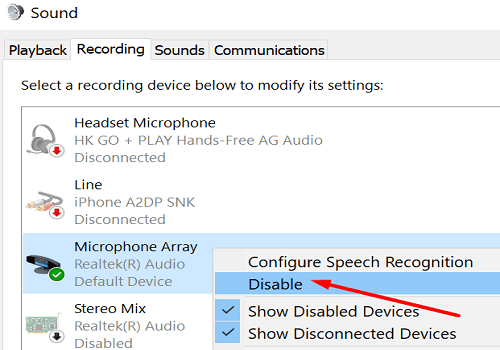
Mimochodem, mnoho uživatelů si také klade otázku, zda jejich zaměstnavatel může využít Teams k jejich špehování . Takzvané „špionáž“ většinou znamená pouze to, že váš zaměstnavatel zaznamenává pracovní činnosti. A mají na to plné právo.
Jakmile se v Teams vypnete, ostatní účastníci schůzky vás neuslyší. Mějte na paměti, že když ztlumíte mikrofon svého týmu, ztlumíte pouze mikrofon schůzky. Váš systémový mikrofon není vypnutý.
Zažili jste někdy zvláštní epizody, kdy vás ostatní účastníci schůzky slyšeli, přestože byli zticha? Sdělte nám více o svých zkušenostech v komentářích níže.
V současnosti není možné zakázat anonymní dotazy na živých událostech Microsoft Teams. I registrovaní uživatelé mohou posílat anonymní dotazy.
Microsoft Teams aktuálně nativně nepodporuje přenos vašich schůzek a hovorů na vaši TV. Můžete však použít aplikaci pro zrcadlení obrazovky.
Potřebujete naplánovat opakující se schůzky na MS Teams se stejnými členy týmu? Naučte se, jak nastavit opakující se schůzku v Teams.
Vidíte často chybu Omlouváme se, nemohli jsme se s vámi spojit na MS Teams? Zkuste tyto tipy na řešení problémů, abyste se tohoto problému zbavili nyní!
Jak udržet stav Microsoft Teams jako vždy dostupný? Tento návod se zaměřuje na efektivní metody pro trvalé udržení vašeho stavu v aplikaci Teams.
V případě, že hledáte webovou kameru pro použití na vašem PC, můžete Xbox Kinect použít jako webovou kameru v systému Windows 10. Jakmile z Kinectu uděláte webovou kameru v systému Windows
Chcete-li citovat zprávu v Microsoft Teams, vyberte a zkopírujte zprávu, na kterou chcete odpovědět. Poté klikněte na ikonu Formát a vyberte Nabídka.
V této příručce vám ukážeme, jak vyřešit problém s Microsoft Teams, kdy nevidíte, že obrazovka sdílí někdo jiný.
Karta Microsoft Teams Wiki je inteligentní textový editor, který umožňuje více uživatelům pracovat na různých částech stejného dokumentu.
Kód chyby c02901df označuje, že desktopová aplikace Microsoft Teams narazila na problém a zhroutila se. K této chybě dochází na počítačích se systémem Windows 10.
I když můžete vždy upgradovat z Teams Free na Teams for Business, mějte na paměti, že tento proces je nevratný.
Chcete-li najít skryté chaty Microsoft Teams, vyhledejte jméno účastníka chatu, vyberte toto jméno a starý chat bude znovu viditelný.
Některé webové stránky nepodporují vkládání adres URL do jiných programů nebo webových stránek. Proto je nemůžete otevřít v desktopové aplikaci Teams.
Pokud nemůžete naplánovat schůzku Teams v Outlooku, ujistěte se, že e-mailový účet spojený s Teams byl přidán do Outlooku.
Chcete-li snížit riziko výskytu různých problémů s Bluetooth v Teams, použijte náhlavní soupravu Bluetooth, která je kompatibilní s aplikací.
Mnoho uživatelů si stěžovalo, že Trello není k dispozici v Microsoft Teams. Tato příručka vám přináší řadu potenciálních oprav.
Busy on Busy je užitečná funkce Microsoft Teams, která konfiguruje, jak Teams zpracovává příchozí hovory, pokud se volaný již účastní hovoru.
Bezplatná verze Microsoft Teams může aktuálně hostit až 300 účastníků schůzky. Účastníci mohou chatovat a volat.
Po dlouhém očekávání vám nyní Microsoft Teams umožňuje sledovat video streamy od všech účastníků schůzky současně. No, ve většině případů to tak bude
Microsoft Teams aktuálně nepodporuje nativní odesílání vašich schůzek a hovorů do vašeho televizoru. Můžete však použít aplikaci pro zrcadlení obrazovky.
V současnosti není možné zakázat anonymní dotazy na živých událostech Microsoft Teams. I registrovaní uživatelé mohou posílat anonymní dotazy.
Spotify může být nepříjemné, pokud se automaticky otevírá pokaždé, když zapnete počítač. Deaktivujte automatické spuštění pomocí těchto kroků.
Udržujte cache v prohlížeči Google Chrome vymazanou podle těchto kroků.
Máte nějaké soubory RAR, které chcete převést na soubory ZIP? Naučte se, jak převést soubor RAR do formátu ZIP.
V tomto tutoriálu vám ukážeme, jak změnit výchozí nastavení přiblížení v Adobe Reader.
Pro mnoho uživatelů aktualizace 24H2 narušuje auto HDR. Tento průvodce vysvětluje, jak můžete tento problém vyřešit.
Microsoft Teams aktuálně nativně nepodporuje přenos vašich schůzek a hovorů na vaši TV. Můžete však použít aplikaci pro zrcadlení obrazovky.
Ukážeme vám, jak změnit barvu zvýraznění textu a textových polí v Adobe Reader pomocí tohoto krokového tutoriálu.
Potřebujete naplánovat opakující se schůzky na MS Teams se stejnými členy týmu? Naučte se, jak nastavit opakující se schůzku v Teams.
Zde najdete podrobné pokyny, jak změnit User Agent String v prohlížeči Apple Safari pro MacOS.























